Libstdc++-6.dll nicht gefunden: So beheben Sie das Problem oder laden es erneut herunter
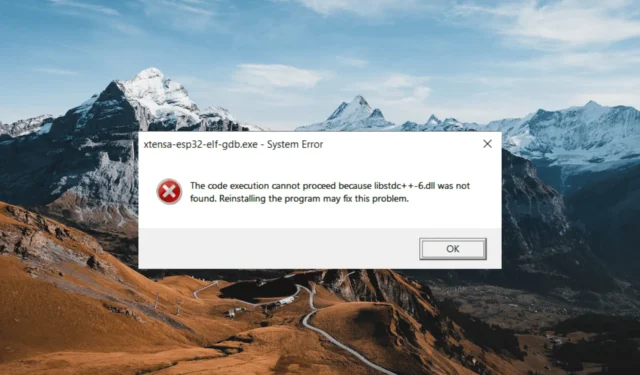
Der Fehler „libstdc++-6.dll nicht gefunden“ kann auftreten, wenn ein Programm oder eine Anwendung die Datei libstdc++-6.dll in Ihrem System nicht finden kann.
Es ist eine wesentliche Komponente für bestimmte Windows-Anwendungen. Wenn die Fehlermeldung angezeigt wird, bedeutet dies, dass die DLL-Datei entweder beschädigt ist oder fehlt , was wiederum Auswirkungen auf die Funktion des Programms hat.
Was ist libstdc++-6.dll?
Die Datei libstdc++-6.dll ist eine dynamische Linkbibliotheksdatei, die als Teil der GNU Compiler Collection (GCC) erstellt wurde. Diese Bibliothek stellt die Standard-C++-Funktionalität bereit, einschließlich Klassen, Funktionen und Vorlagen, die zum Kompilieren und Ausführen von C++-Programmen erforderlich sind .
Der Fehler „libstdc++-6.dll fehlt“ kann aus mehreren Gründen auftreten:
- Fehlende oder gelöschte DLL-Datei: Die Datei Libstdc++-6.dll fehlt möglicherweise oder wurde versehentlich am vorgesehenen Speicherort gelöscht.
- Beschädigte DLL-Datei: Die Datei Libstdc++-6.dll kann aus verschiedenen Gründen beschädigt werden, z. B. aufgrund einer Malware-Infektion, Hardwareproblemen oder Softwarekonflikten.
- Veraltete Software oder inkompatible Version: Wenn die von Ihnen ausgeführte Software eine bestimmte Version der Datei Libstdc++-6.dll erfordert und Sie eine veraltete oder in Konflikt stehende Version installiert haben, kann dies dazu führen, dass die DLL nicht gefunden wird.
- Probleme mit Softwareabhängigkeiten: Wenn ein Programm oder seine Abhängigkeiten nicht korrekt installiert oder konfiguriert sind, kann es andere Programme daran hindern, die Datei Libstdc++-6.dll zu finden, da es sich oft um eine gemeinsame Abhängigkeit handelt.
Wie behebe ich den Fehler „libstdc++-6.dll nicht gefunden“?
Bevor Sie erweiterte Schritte zur Fehlerbehebung ausprobieren, befolgen Sie zunächst diese Schritte:
- Stellen Sie die DLL-Datei aus dem Papierkorb wieder her: Wenn Sie die DLL-Datei versehentlich gelöscht haben, überprüfen Sie Ihren Papierkorb. Wenn Sie es dort finden, stellen Sie es an seinem ursprünglichen Speicherort wieder her.
- Führen Sie einen Malware-Scan durch : Malware-Infektionen können die Datei libstdc++-6.dll beschädigen. Die Durchführung eines gründlichen Scans mit zuverlässiger Antiviren- oder Anti-Malware-Software kann dabei helfen, Schadprogramme zu erkennen und zu entfernen und so das Problem möglicherweise zu beheben.
- Installieren Sie das betroffene Programm neu: Die meisten Programme und Spiele verfügen über die erforderlichen DLL-Dateien. Wenn die Datei libstdc++-6.dll fehlt oder beschädigt ist, kann der Fehler möglicherweise durch eine Neuinstallation des Programms behoben werden, das sie benötigt.
1. Laden Sie die DLL-Datei manuell herunter
- Besuchen Sie offizielle Software-Websites oder vertrauenswürdige DLL-Datei-Repositorys wie DLL-Files.com .

- Laden Sie die DLL-Datei herunter, die mit Ihrer Betriebssystemversion (32-Bit oder 64-Bit) kompatibel ist.
- Scannen Sie die heruntergeladene DLL-Datei mit einem zuverlässigen Antiviren- oder Anti-Malware-Programm, um sicherzustellen, dass sie sicher ist.
- Kopieren Sie die DLL-Datei in den richtigen Ordner.
- Platzieren Sie 32-Bit-DLLs im folgenden Ordner:
C:\Windows\System32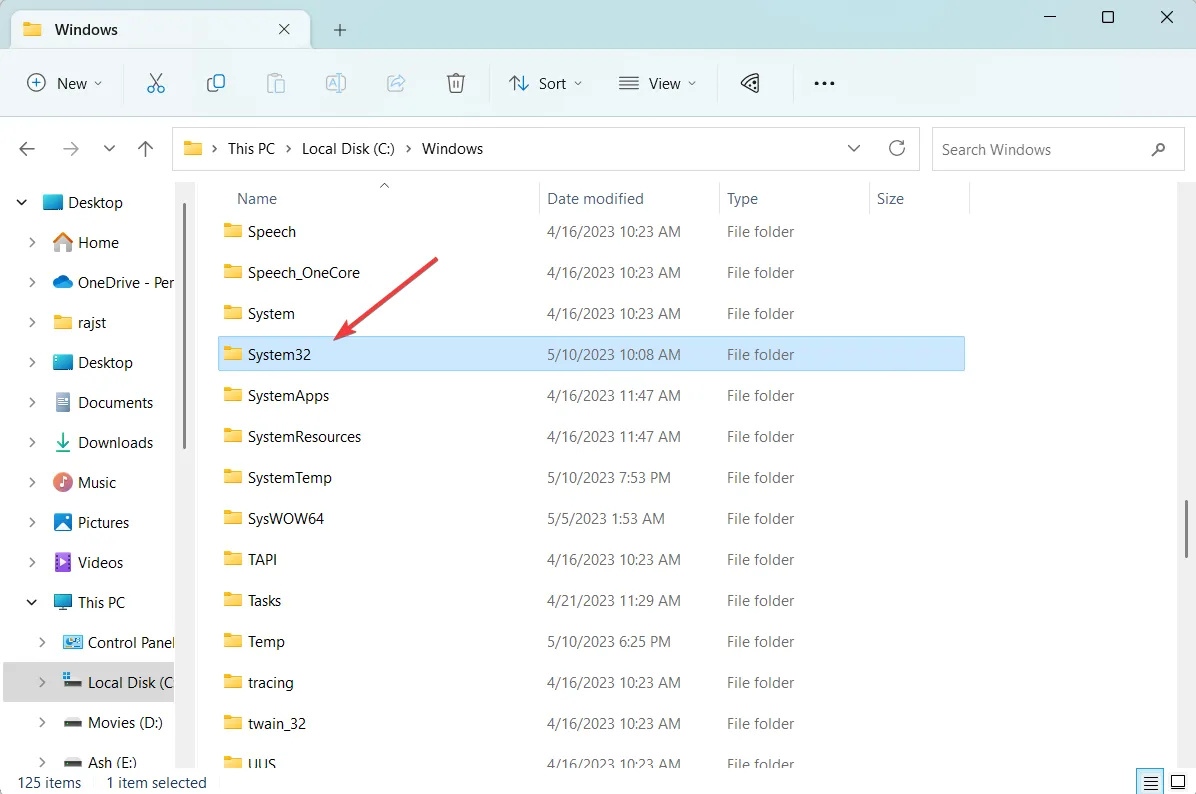
- Fügen Sie die 64-Bit-DLL an folgender Stelle ein:
C:\Windows\SysWOW64\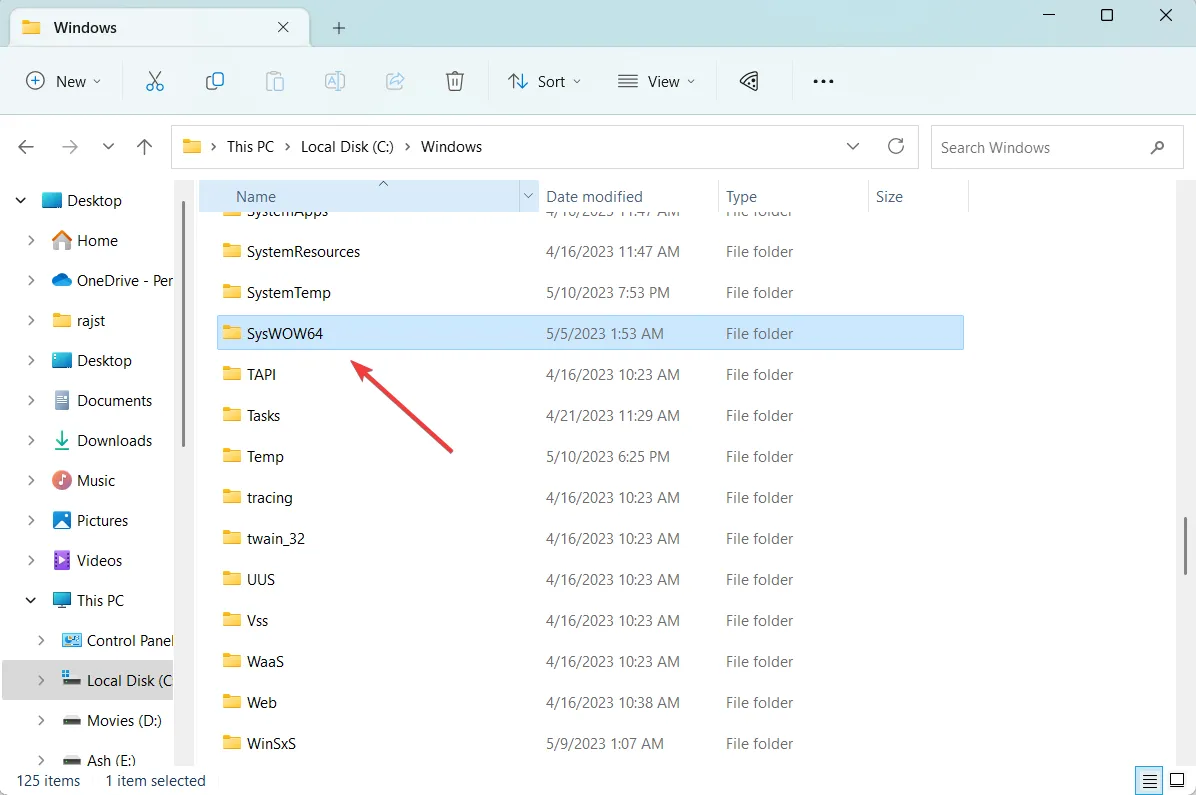
- Starten Sie Ihren Computer neu und prüfen Sie, ob das Problem behoben ist
2. Registrieren Sie die DLL-Datei manuell erneut
- Drücken Sie Windows + R , um das Dialogfeld „Ausführen“ zu öffnen, geben Sie cmd ein und drücken Sie Ctrl + Shift + Enter , um die Eingabeaufforderung im Administratormodus zu öffnen.
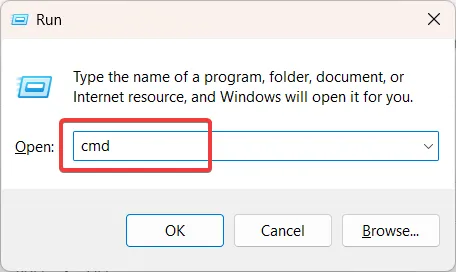
- Klicken Sie im Eingabeaufforderungsfenster der Benutzerkontensteuerung (UAC) auf Ja .
- Geben Sie den folgenden Befehl ein und drücken Sie Enter:
regsvr32 libstdc++-6.dll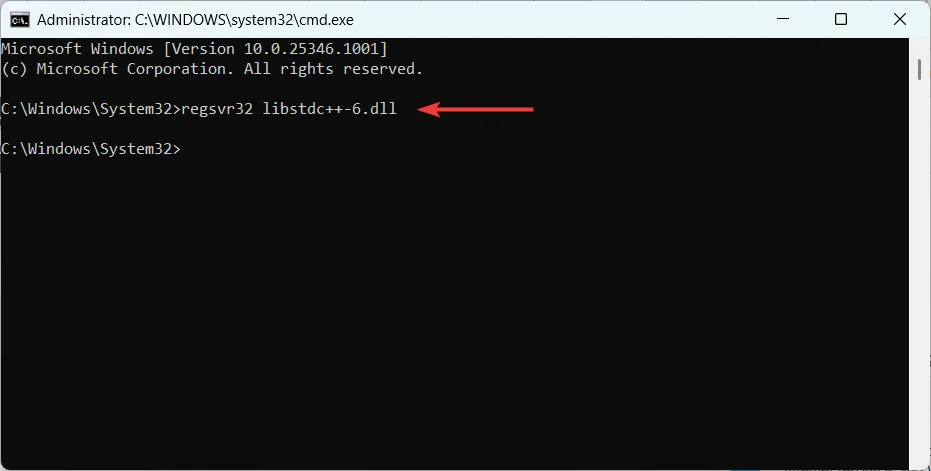
- Starten Sie Ihren Computer neu, um die Änderungen zu speichern.
3. Führen Sie den System Checker aus
- Öffnen Sie die Windows-Suche, geben Sie cmd ein und wählen Sie Als Administrator ausführen.
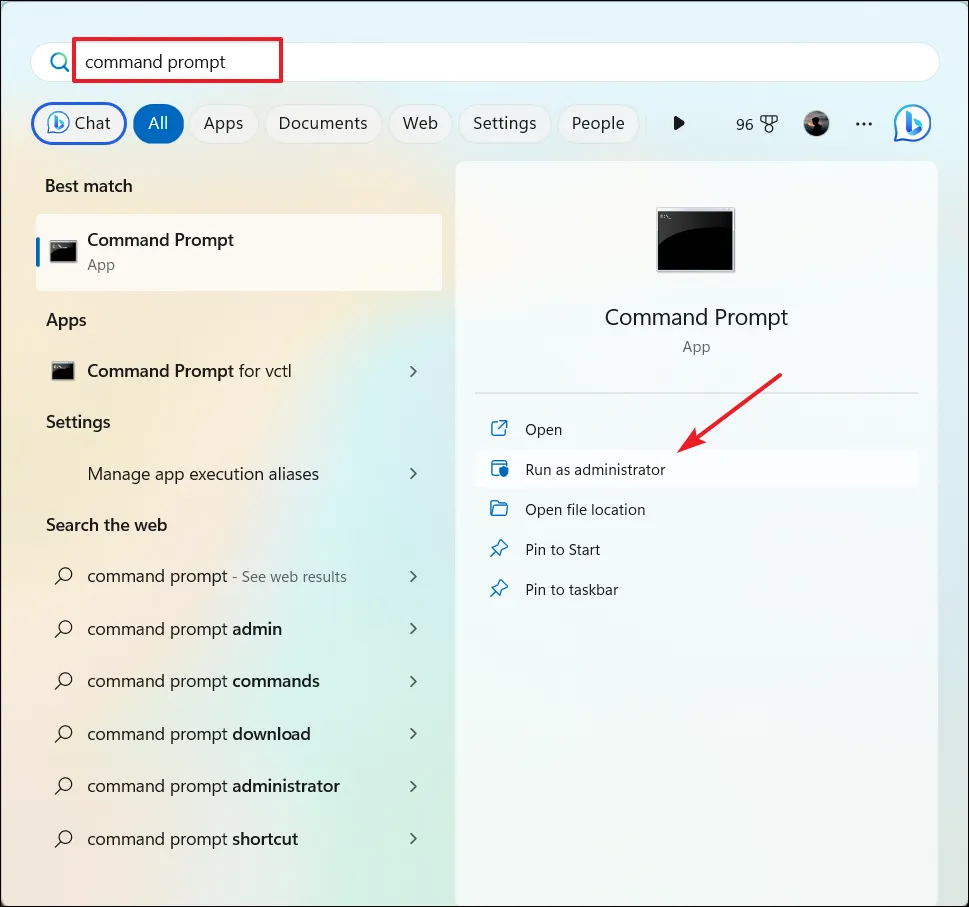
- Klicken Sie bei der UAC-Eingabeaufforderung auf Ja .
- Geben Sie den folgenden Befehl ein und drücken Sie Enter:
sfc /scannow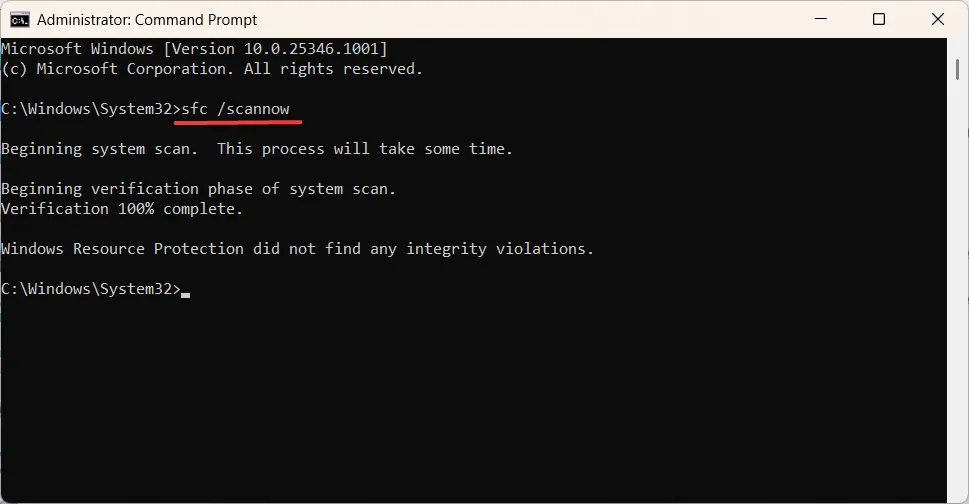
- Nachdem der Scan abgeschlossen ist, starten Sie Ihren Computer neu.
4. Aktualisieren Sie Ihr Windows
- Drücken Sie Windows+, Ium die Windows- Einstellungen zu öffnen .
- Gehen Sie im linken Bereich zur Registerkarte „Windows Update“ und klicken Sie auf die Schaltfläche „Nach Updates suchen“ .
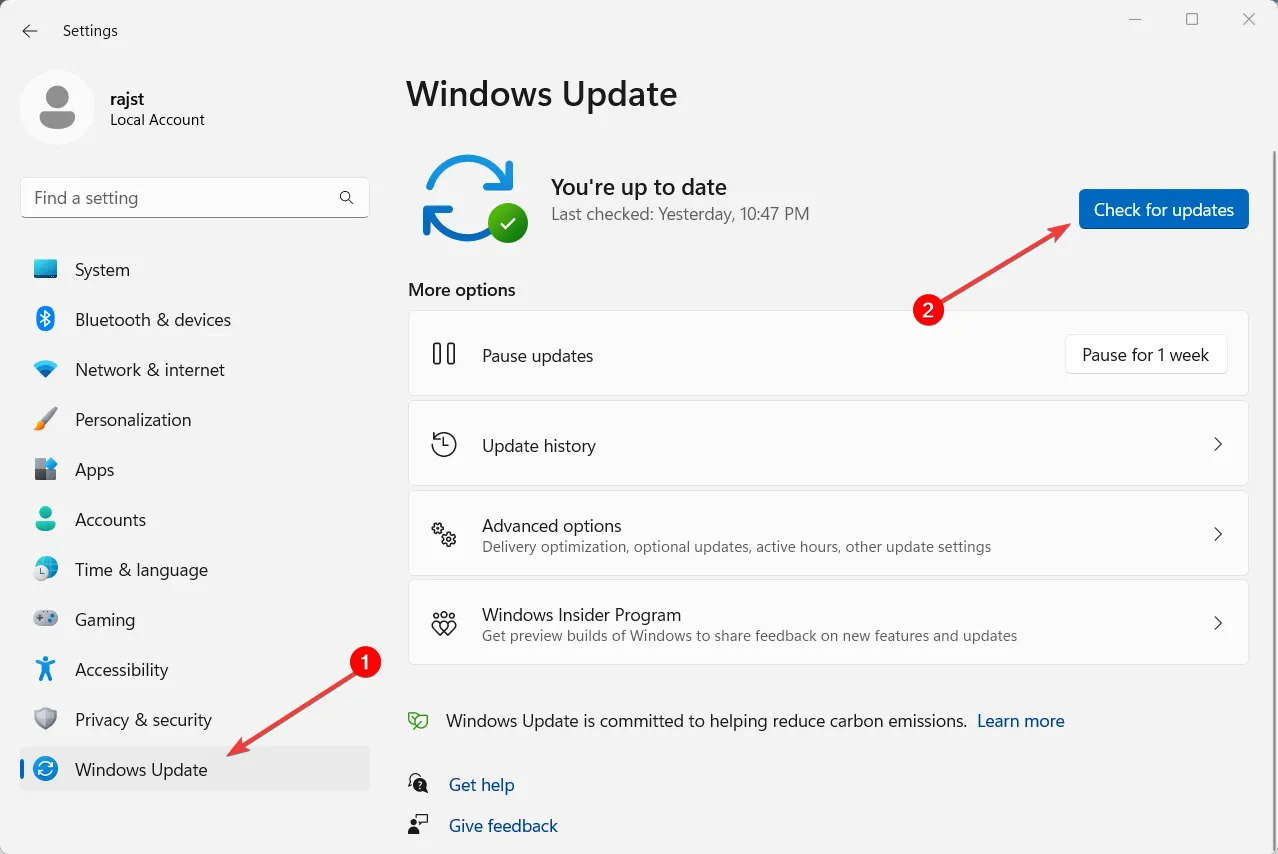
- Wenn Updates ausstehen, laden Sie diese herunter und installieren Sie sie.
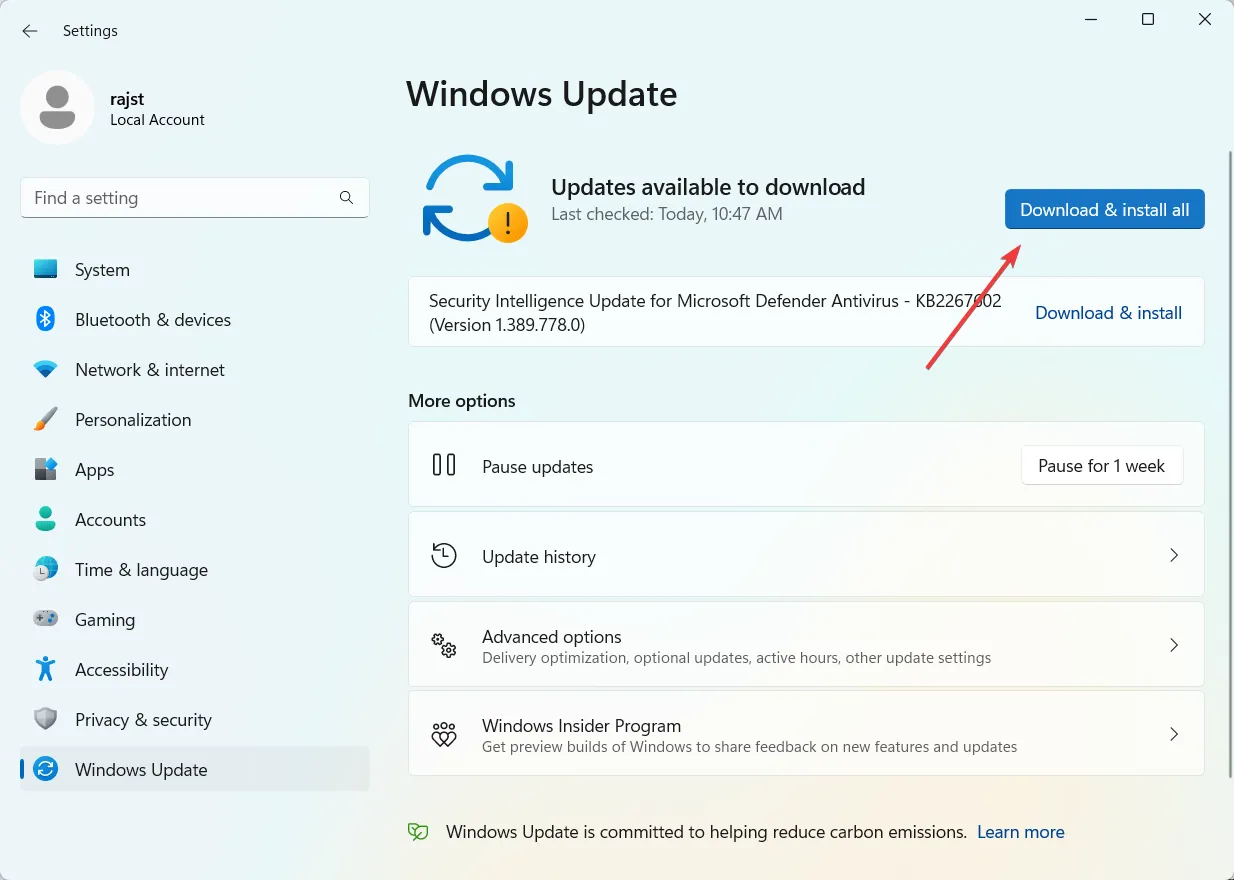
- Starten Sie dann Ihren Computer neu, um die Änderungen zu übernehmen.
5. Stellen Sie Ihren PC wieder her
- Drücken Sie die Windows Taste, geben Sie „Restore“ ein und klicken Sie auf „ Wiederherstellungspunkt erstellen“.
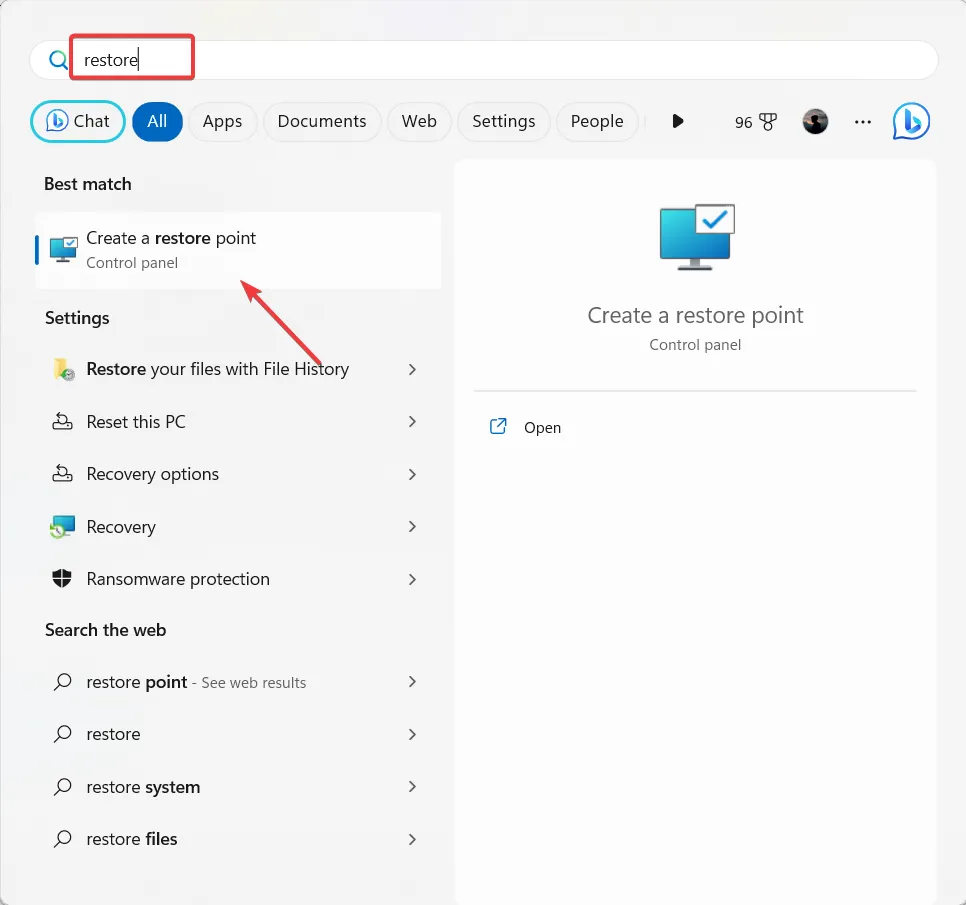
- Klicken Sie im Fenster „Systemeigenschaften“ auf die Schaltfläche „Systemwiederherstellung“ .
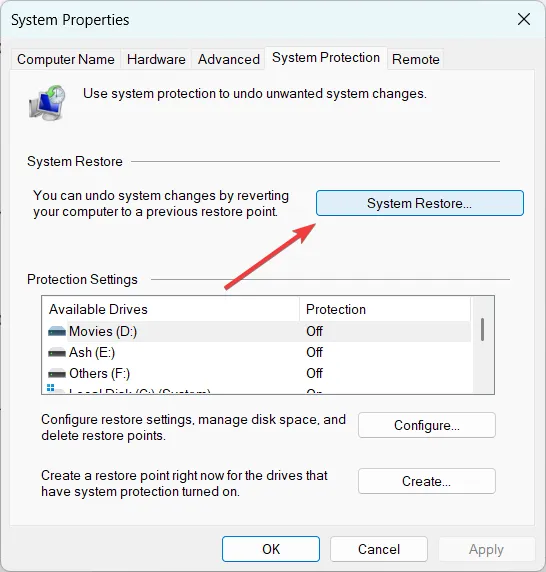
- Wählen Sie dann „ Anderen Wiederherstellungspunkt auswählen“ und klicken Sie auf „Weiter“.
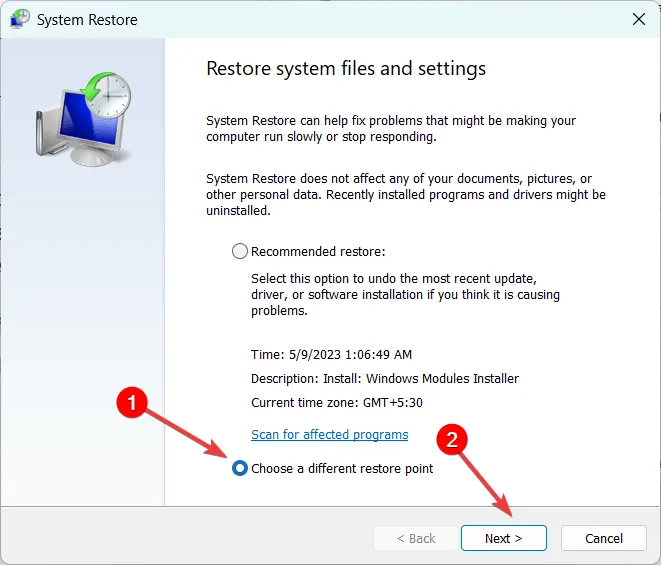
- Wählen Sie im folgenden Fenster den Wiederherstellungspunkt aus und klicken Sie auf Weiter.
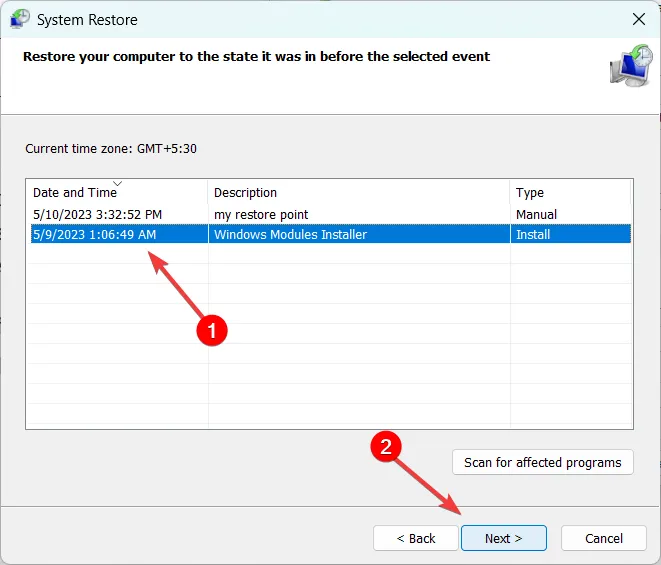
- Klicken Sie dann auf Fertig stellen , um die Systemwiederherstellung abzuschließen.
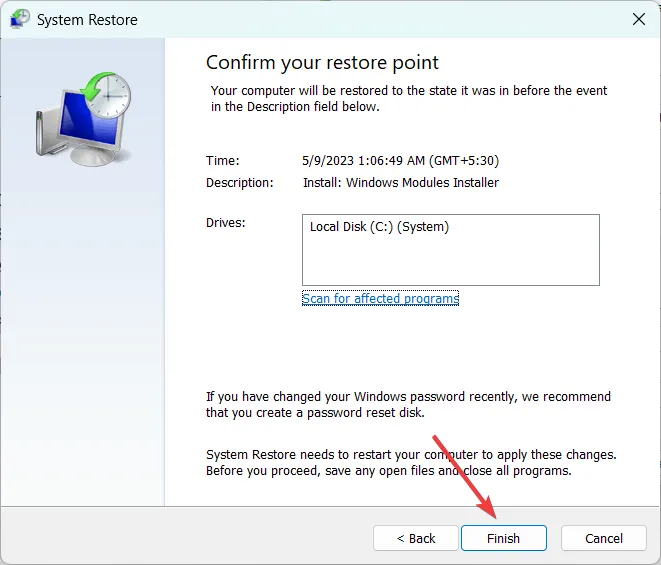
Das Erstellen eines Systemwiederherstellungspunkts ist eine äußerst effektive Methode zur Behebung von Windows-Fehlern. Dies liegt daran, dass Sie damit Ihr Betriebssystem in den Zustand zurückversetzen können, in dem es sich zum Zeitpunkt der Erstellung des Wiederherstellungspunkts befand.
Wenn Sie Fragen oder Anregungen haben, können Sie diese gerne im Kommentarbereich unten hinterlassen.



Schreibe einen Kommentar